快活林资源网 Design By www.csstdc.com
本教程主要使用Photoshop快速调出美女照片时尚大片风格,整体的后期处理非常精细,人物的整体颜色和细节处理的都非常漂亮,而且过程也不是很复杂的,喜欢的朋友可以一起来学习吧。
本教程为思缘论坛特约嘉宾付杰(QQ:617291798)原创教程,转载请注明作者和出处。
作者感言:想调出好照片的颜色 就学习色彩。如果你想提高,就尽量抛弃正统的红黄蓝绿吧。色彩的感觉,基本上靠天赋。但也可以培养,如果你爱看电影,多留意大师们的电影,看看里面的用色,就拿常见的来说,看看王家卫的电影,每一部,就是一本色彩学。平面设计中,色彩是什么?色彩不是红黄蓝绿色彩是情绪,每一种色彩的选用和调制,就是每一种心情的表达。所以,最重要的一点,你必须是个非常感性的人。
先看看效果图

下面是原图

1.用降噪工具对人物对进行皮肤光滑处理使照片皮肤干净

2.曲线工具提亮,压暗把人物变通透,注意不要把背景调整反差太大

3.用画笔工具把穿帮的地方都填补冲上整体调整和谐

4.液化工具对人物进行整体身材修瘦

5.在执行液化工具,对脸型进行革命化的修瘦,修饰成标准,瓜子脸,注意不失真,,把头发修饰蓬松,这样看起来模特会漂亮
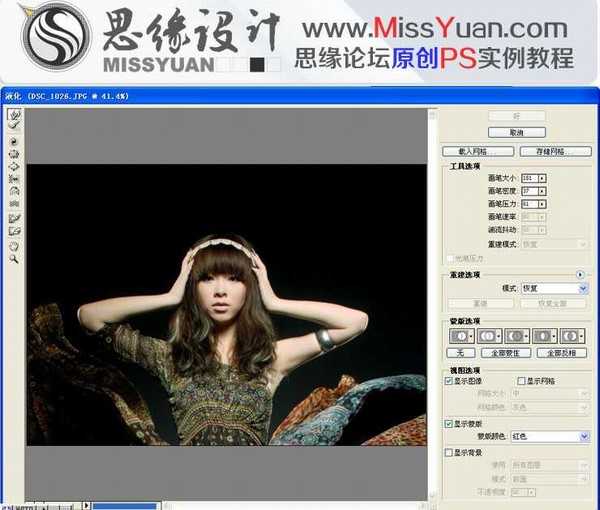
6.用钢笔把瓜子脸型,勾出曲线形状,给4个羽化把皮肤修饰干净

7.用图章和液化把整体脸型修饰到完美,让脸型,瓜子脸,标准化

8.用M工具画出曲线,按CTRL+T,把人物腿拉上这样人物看起来高挑优美

9.用压暗工具把背景整体调整和谐压暗让整体更加匀称突出人物本身

10.色相饱和度选择红色通道+11,让整体发黄,颜色和谐

11.用曲线选取脸部局部,用曲线压暗提红

12.可选颜色选择黑色通道青色+24,黄色-16,这样照片整体色调很神秘很大气,

13.人物加USB锐化让照片锐气逼人

14.最好加一个白色的边框整体装裱一下

本教程为思缘论坛特约嘉宾付杰(QQ:617291798)原创教程,转载请注明作者和出处。
作者感言:想调出好照片的颜色 就学习色彩。如果你想提高,就尽量抛弃正统的红黄蓝绿吧。色彩的感觉,基本上靠天赋。但也可以培养,如果你爱看电影,多留意大师们的电影,看看里面的用色,就拿常见的来说,看看王家卫的电影,每一部,就是一本色彩学。平面设计中,色彩是什么?色彩不是红黄蓝绿色彩是情绪,每一种色彩的选用和调制,就是每一种心情的表达。所以,最重要的一点,你必须是个非常感性的人。
先看看效果图

下面是原图

1.用降噪工具对人物对进行皮肤光滑处理使照片皮肤干净

2.曲线工具提亮,压暗把人物变通透,注意不要把背景调整反差太大

3.用画笔工具把穿帮的地方都填补冲上整体调整和谐

4.液化工具对人物进行整体身材修瘦

5.在执行液化工具,对脸型进行革命化的修瘦,修饰成标准,瓜子脸,注意不失真,,把头发修饰蓬松,这样看起来模特会漂亮
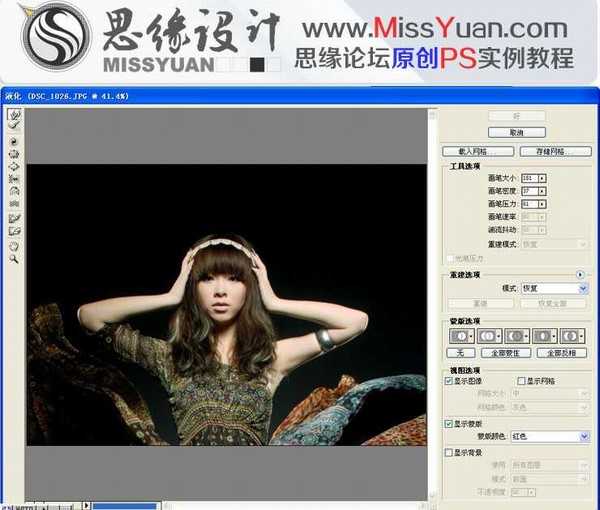
6.用钢笔把瓜子脸型,勾出曲线形状,给4个羽化把皮肤修饰干净

7.用图章和液化把整体脸型修饰到完美,让脸型,瓜子脸,标准化

8.用M工具画出曲线,按CTRL+T,把人物腿拉上这样人物看起来高挑优美

9.用压暗工具把背景整体调整和谐压暗让整体更加匀称突出人物本身

10.色相饱和度选择红色通道+11,让整体发黄,颜色和谐

11.用曲线选取脸部局部,用曲线压暗提红

12.可选颜色选择黑色通道青色+24,黄色-16,这样照片整体色调很神秘很大气,

13.人物加USB锐化让照片锐气逼人

14.最好加一个白色的边框整体装裱一下

快活林资源网 Design By www.csstdc.com
广告合作:本站广告合作请联系QQ:858582 申请时备注:广告合作(否则不回)
免责声明:本站资源来自互联网收集,仅供用于学习和交流,请遵循相关法律法规,本站一切资源不代表本站立场,如有侵权、后门、不妥请联系本站删除!
免责声明:本站资源来自互联网收集,仅供用于学习和交流,请遵循相关法律法规,本站一切资源不代表本站立场,如有侵权、后门、不妥请联系本站删除!
快活林资源网 Design By www.csstdc.com
暂无评论...
更新日志
2024年12月23日
2024年12月23日
- 小骆驼-《草原狼2(蓝光CD)》[原抓WAV+CUE]
- 群星《欢迎来到我身边 电影原声专辑》[320K/MP3][105.02MB]
- 群星《欢迎来到我身边 电影原声专辑》[FLAC/分轨][480.9MB]
- 雷婷《梦里蓝天HQⅡ》 2023头版限量编号低速原抓[WAV+CUE][463M]
- 群星《2024好听新歌42》AI调整音效【WAV分轨】
- 王思雨-《思念陪着鸿雁飞》WAV
- 王思雨《喜马拉雅HQ》头版限量编号[WAV+CUE]
- 李健《无时无刻》[WAV+CUE][590M]
- 陈奕迅《酝酿》[WAV分轨][502M]
- 卓依婷《化蝶》2CD[WAV+CUE][1.1G]
- 群星《吉他王(黑胶CD)》[WAV+CUE]
- 齐秦《穿乐(穿越)》[WAV+CUE]
- 发烧珍品《数位CD音响测试-动向效果(九)》【WAV+CUE】
- 邝美云《邝美云精装歌集》[DSF][1.6G]
- 吕方《爱一回伤一回》[WAV+CUE][454M]
